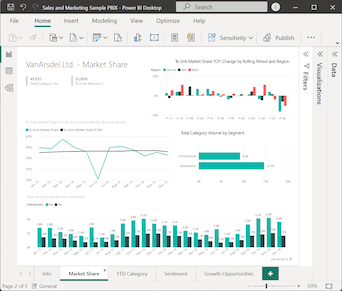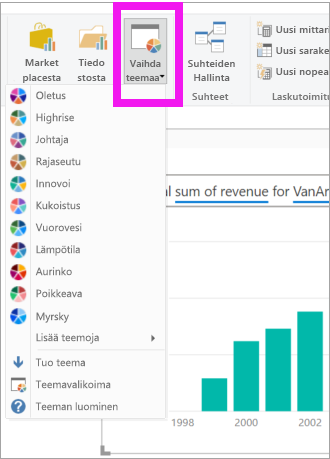Q&A-visualisoinnin luominen raporttiin Power BI:ssä
KOSKEE: Power BI Desktopin
Power BI -palvelu
Q&A-visualisoinnin avulla käyttäjät voivat esittää kysymyksiä luonnollisella kielellä ja saada vastauksia visualisoinnin muodossa. Yrityskäyttäjät voivat Q&A-toiminnon avulla nopeasti saada vastauksia raporttitiedoistaan. Suunnittelijat voivat Q&A-ominaisuuksien avulla luoda visualisointeja nopeasti. Jos olet raportin suunnittelija, tämä artikkeli on tarkoitettu sinulle. Pääset alkuun kaksoisnapsauttamalla mitä tahansa kohtaa raportissa ja käyttämällä luonnollista kieltä.
Tässä artikkelissa luodaan Q&A-visualisointi, muotoillaan sitä ja mukautetaan sitä. Tämä visualisointityyppi tukee teemoja ja muita oletusmuotoiluasetuksia, jotka ovat käytettävissä Power BI:ssä. Kun olet luonut visualisoinnin ja tallentanut raportin, Q&A-visualisointi on raportin käyttäjien käytettävissä. Raportin käyttäjät esittävät Q&A-visualisoinnilla kysymyksiä raportin tiedoista ja näkevät vastaukset näihin kysymyksiin kaavioiden ja kuvaajien muodossa. Q&A-visualisointia voi käyttää kerta toisensa jälkeen. Jos loppukäyttäjällä on muokkausoikeudet, hän voi tallentaa kaaviot ja kaaviot raportin erillisinä visualisointeina. Jos loppukäyttäjällä ei ole muokkausoikeuksia, hän voi käyttää Q&A-visualisointia raporttitietojen tutkimiseen, mutta ei voi tallentaa vastauksia kysymyksiinsä (kaavioiden ja kuvaajien muodossa) raporttiin. Q&A-visualisointi käyttäytyy kuin mikä tahansa muu Power BI -visualisointi ja tukee ristiinsuodatusta, ristiinkorostusta ja kirjanmerkkejä.
Seuraavassa esittelyvideossa kerrotaan, miten voit esittää kysymyksiä ja käyttää ehdotuksia Power BI:n Q&A-visualisoinnilla. Kun Power BI tulkitsee kysymyksen onnistuneesti, se näyttää vastaavat tiedot vastaukseksi. Kun valitset sarakkeen tai arvopisteen Q&A-visualisoinnissa, Power BI ristiinkorostaa ja ristiinsuodattaa liittyvät tiedot raportin muissa visualisoinneissa.
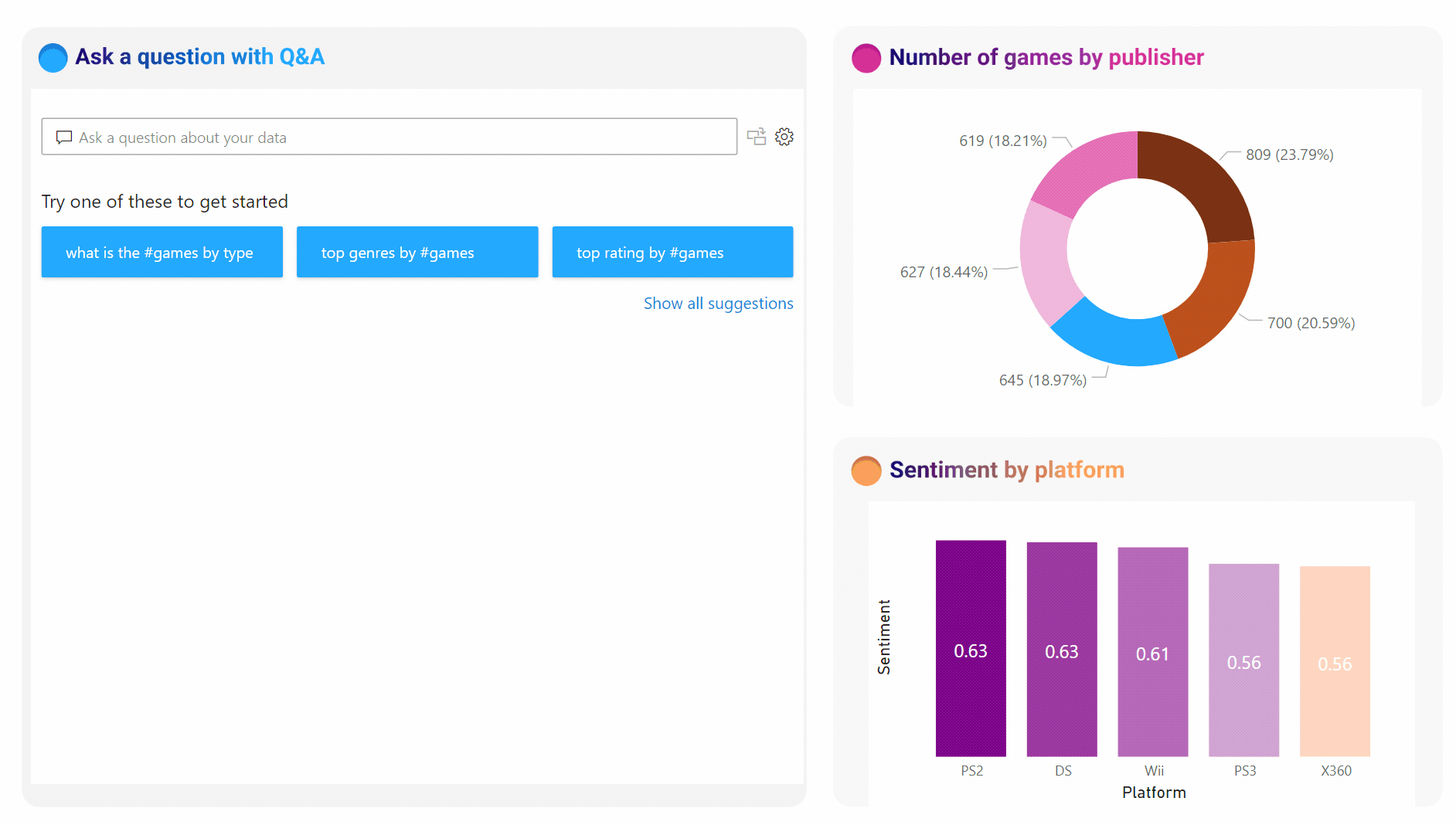
Jos haluat lisää taustatietoja Power BI:n Q&A:sta, katso Power BI:n Q&A-toiminnon esittely.
Q&A-visualisointi koostuu neljästä ydinosasta:
- Kysymyskenttä: Kirjoita kysymyksesi tähän ruutuun, jotta näet Power BI:n mahdolliset vastaukset ja ehdotukset.
- Ehdotukset: Valitse kysymys Power BI:n luomien ehdotusten esikannatusta luettelosta.
- Muunna-kuvake: Valitse tämä kuvake, jos haluat muuntaa Q&A-visualisoinnin vakiovisualisoinniksi.
- Rataskuvake: Valitse tämä kuvake, jolloin Q&A-työkalut-ruutu avautuu. Sen avulla suunnittelijat voivat määrittää pohjana olevan luonnollisen kielen moduulin.
Edellytykset
Tarkista seuraavat edellytykset Q&A-visualisoinnin käyttämiselle Power BI Desktopissa tai Power BI -palvelussa.
Tässä opetusohjelmassa käytetään myynti- ja markkinointimallin .pbix-tiedostoa.
Lataa myynti- ja markkinointi-PBIX-tiedosto työpöydällesi.
Valitse Power BI Desktopissa Tiedosto>Avaa raportti.
Etsi ja valitse Myynti- ja markkinointimallin .pbix-tiedosto ja valitse sitten Avaa.
Myynti - ja markkinointimallin .pbix-tiedosto avautuu raporttinäkymään.

Valitse alareunasta vihreä plus-symboli
 , jos haluat lisätä uuden sivun raporttiin.
, jos haluat lisätä uuden sivun raporttiin.
Muistiinpano
Jos haluat jakaa raporttisi työtoverille, teillä kummallakin on oltava erilliset maksulliset Power BI -käyttöoikeudet. Jos molemmilla osapuolilla ei ole yksittäisiä maksullisia Power BI -käyttöoikeuksia, raportti on tallennettava Premium-kapasiteettiin jakamisen mahdollistamiseksi. Lisätietoja on kohdassa Raporttien jakaminen.
Luo Q&A-visualisointi ehdotetulla kysymyksellä
Tässä harjoituksessa valitsemme power BI:stä ehdotetun kysymyksen mukautetun Q&A-visualisoinnin luomiseksi.
Aloita tyhjältä raporttisivulta ja valitse Q&A-visualisoinnin kuvake Visualisoinnit >Luo visualisointi -ruudussa.
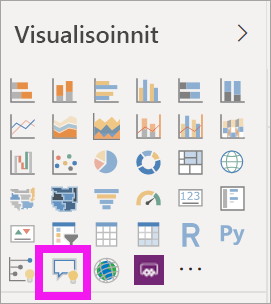
Power BI luo uuden Q&A-visualisoinnin ja tarjoaa useita Q&A-ehdotuksia, joiden avulla pääset alkuun. Tällaisia ovat esimerkiksi johtavat osavaltiot MUIDEN yksiköiden kokonaismäärän mukaan.
Valitse Q&A-visualisointi ja muuta visualisoinnin kokoa vetämällä reunaa.
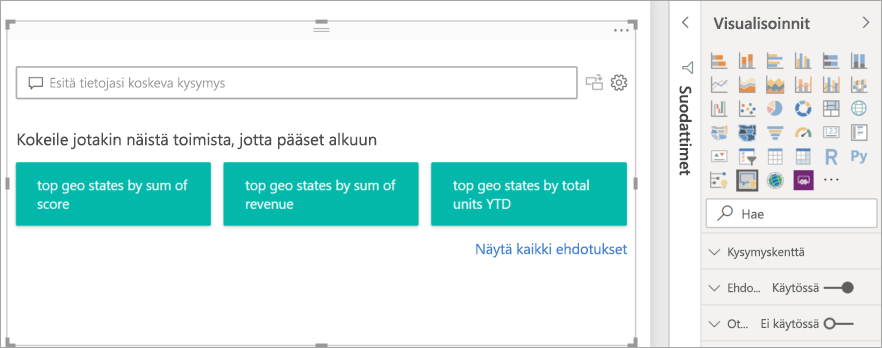
Jos haluat mukauttaa visualisointia, valitse ehdotettu kysymys tai kirjoita teksti Q&A-kysymyskenttään, jossa on teksti Esitä tietojasi koskeva kysymys. Tässä esimerkissä valitsemme ehdotuksen suosituimmat maantieteelliset osavaltiot tuoton summan mukaan.
Power BI määrittää asianmukaisen visualisointityypin valitun ehdotuksen tai annetun tekstin perusteella. Tässä esimerkissä Power BI määrittää, että karttavisualisointi sopii parhaiten tietojen näyttämiseen.
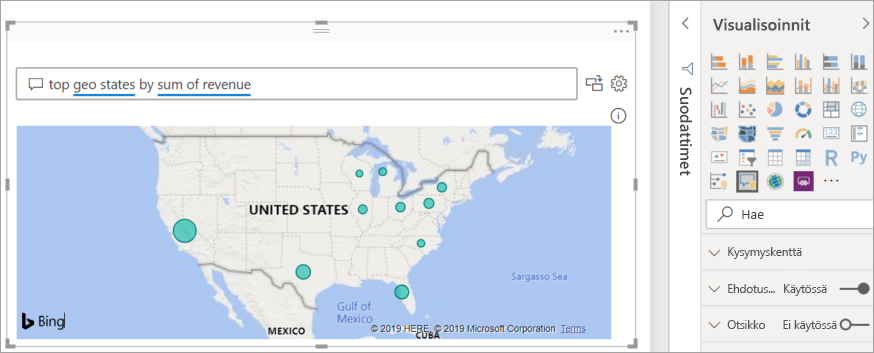
Voit myös ohjeistaa Power BI:n käyttämään tiettyä visualisointityyppiä lisäämällä tyypin Q&A-kysymyskenttään lisäämääsi tekstiin.
Muista, että kaikki visualisointityypit eivät ole hyödyllisiä kaikentyyppisten tietojen esittämisessä. Jotkin visualisoinnit ovat järkeviä vain tietyntyyppisten tietojen kohdalla. Esimerkiksi esimerkissä olevat tiedot eivät ole merkityksellisiä, kun ne esitetään pistekaaviossa, mutta siitä on hyötyä, kun ne näytetään täytettynä karttana.
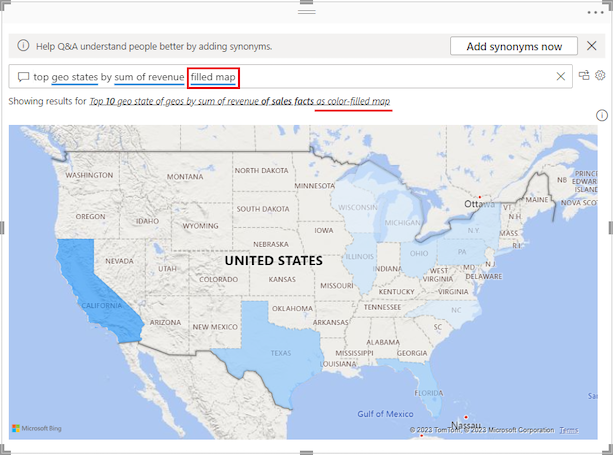
Q&A-visualisoinnin luominen luonnollisen kielen kyselyllä
Edellisessä esimerkissä valitsit Power BI:stä ehdotetun kysymyksen mukautetun Q&A-visualisoinnin luomiseksi. Tässä harjoituksessa annat oman kysymyksesi. Kun kirjoitat kysymystekstiä, Power BI auttaa sinua automaattisessa täydennystoiminnossa näyttämällä ehdotuksia ja antamalla tekstipalautetta.
Jos et ole varma, mitä kysyttävää haluat esittää tai mitä tekstiä haluat käyttää, valitse Näytä kaikki ehdotukset -linkki raporttipohjalla, niin näet kaikki Power BI:n ehdotukset. Toinen menetelmä on tietokenttien skannaaminen Tieto-ruudussa. Saat ideoita erityisiin ajankohtaisiin kysymyksiin ja semanttisen mallin yksilöllisiä termejä kyselyssäsi käytettäväksi.
Seuraavassa kuvassa näkyy raporttipohja, jossa kaikki Power BI -ehdotukset näkyvät ja jotkin Tietoruudun kentät on laajennettu. Kun valitset linkin nähdäksesi kaikki Power BI:n ehdotukset, linkkivaihtoehto muuttuu näyttämään vähemmän ehdotuksia.
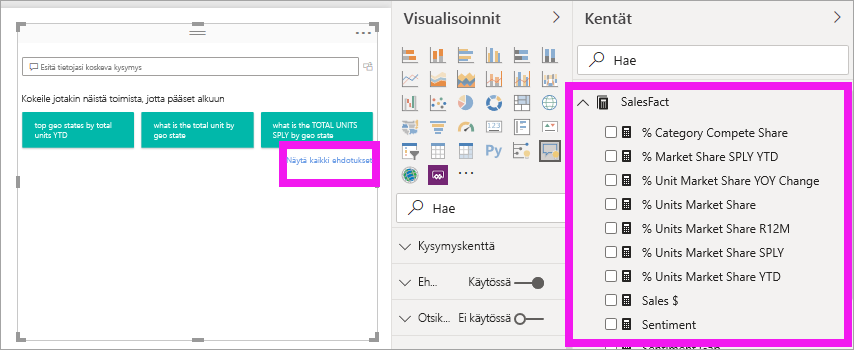
Aloita kysymyksen kirjoittaminen Q&A-kysymyskenttään.
Kun kirjoitat tekstiä, Power BI lisää punaisen kaksoisalleviivauksen sanoihin, joita se ei tunnista. Kun mahdollista, Power BI auttaa määrittämään tunnistamattomia sanoja. Seuraavassa esimerkissä näytetään Power BI:n ehdotuksia tunnistamattomalle termille. Viimeiset kaksi ehdotusta voivat vastata aiottuun kysymykseemme.
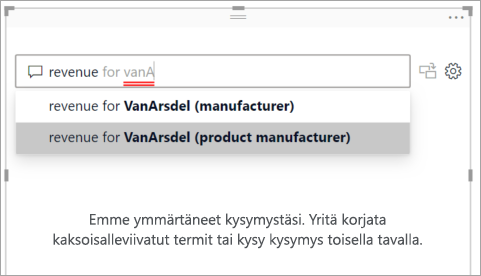
Valitaan luettelon viimeinen ehdotus.
Kirjoita nykyiselle kysymykselle lisää tekstiä.
Kun kirjoitat kysymystä lisää tekstiä, Power BI ilmoittaa, kun se ei ymmärrä kysymystä, ja yrittää auttaa. Tässä esimerkissä Power BI ehdottaa eri tapaa esittää kysymys käyttämällä semanttisen mallin terminologiaa. Ehdotetut termit alleviivataan sinisellä.
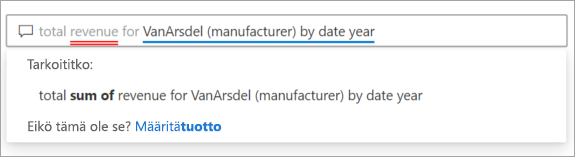
Power BI:n avulla voimme esittää kysymyksen tunnistettavia termejä käyttämällä. Power BI näyttää tulokset viivakaaviona.
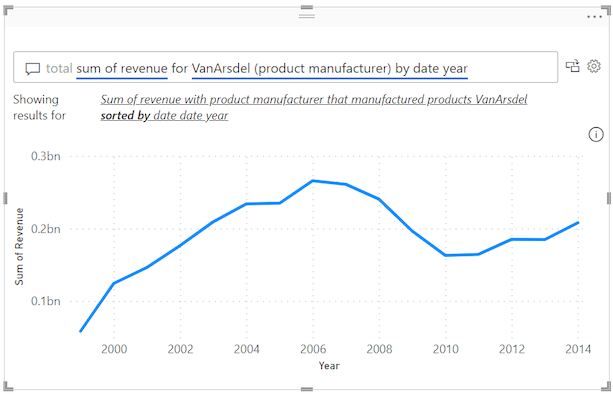
Ohjeista Q&A-visualisointia näyttämään tiedot sarakkeissa muuttamalla kysymystäsi. Kirjoita nykyisen kyselyn loppuun teksti "pylväskaaviona".
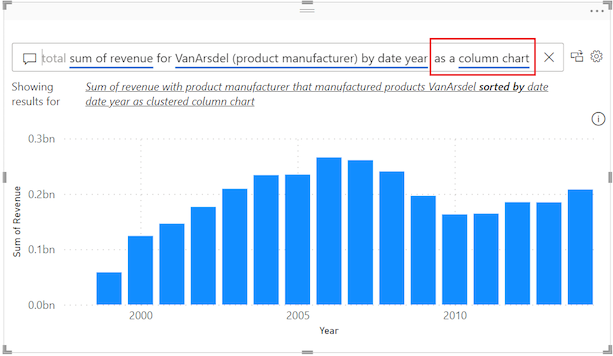
Lisää visualisointeja raporttipohjaan ja katso, miten Q&A-visualisointi on vuorovaikutuksessa sivun muiden visualisointien kanssa.
Seuraavassa esimerkissä on viivakaavio, pylväskaavio, kartta ja palkkikaavio. Power BI ristiinsuodattaa viivakaavion ja kartan sekä ristiinkorostaa palkkikaavion.
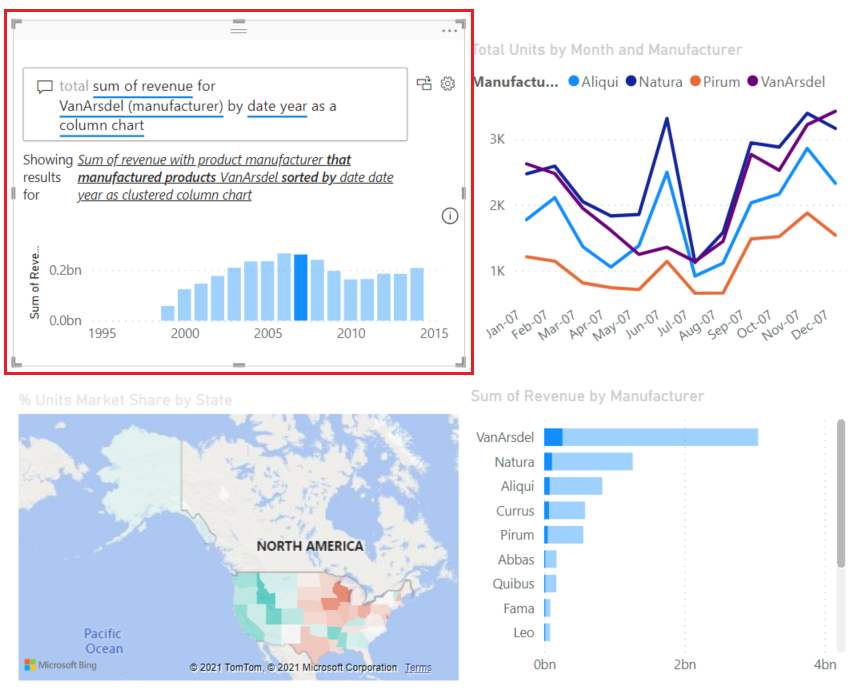
Q&A-visualisoinnin muotoilu ja mukauttaminen
Q&A-visualisointia voidaan mukauttaa käyttämällä Visualisoinnit >Muotoile visualisointia -ruudun asetuksia ja ottamalla käyttöön teema.
Ota teema käyttöön
Kun valitset teeman, teema otetaan käyttöön koko raporttisivulla. Valittavana on monia teemoja. Tutustu teemoihin ja testaa niitä raportissasi. Näin löydät esityksen, joka toimii hyvin semanttisen mallin ja käyttäjien kannalta.
Valitse Power BI -valikkorivillä Näytä ja valitse sitten avattava Teemat-valikko .
Tämän raportin nykyinen teema näkyy yläreunassa. Nykyinen teemamme on Perinteinen.
Muutetaan raporttimme teemaa. Valitse Power BI:n Teemat-osiossa >turvallinen Värisokea-teema. Tämä teema värittää visualisoinnin kaikki elementit, jotta kaikki sisältö on luettavissa henkilöille, joilla on värisokeat värisokeat henkilöt.
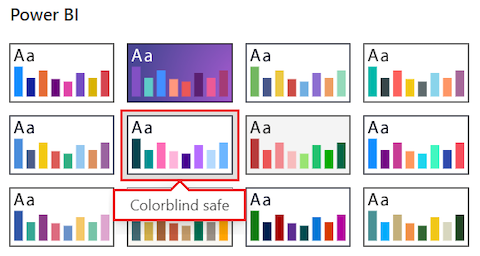
Power BI päivittää raporttinäkymän käyttämään turvallista värisokeaa teemaa:
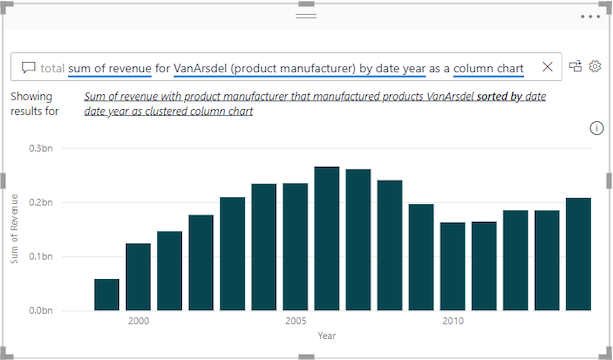
Q&A-visualisoinnin muotoileminen
Power BI:n avulla voit muotoilla Q&A-visualisointia, mukaan lukien Q&A-kysymyskenttää ja ehdotusten esittämistä. Voit muuttaa kaiken otsikon taustasta tunnistamattomien sanojen hiiren osoittimen väriksi.
Avaa Visualisoinnit >Muotoile visualisointi -ruutu valitsemalla sivellinkuvake ja valitse Visualisointi-osa. Tarkista ruudun vaihtoehdot.
Tässä esimerkissä määritämme asetukset Kysymyskenttä-osassa. Lisäämme Q&A-kysymyskenttään näkyvälle tekstille harmaan taustan ja muutamme hyväksyttyjen ja tunnistamattomien termien alleviivauksen värejä.
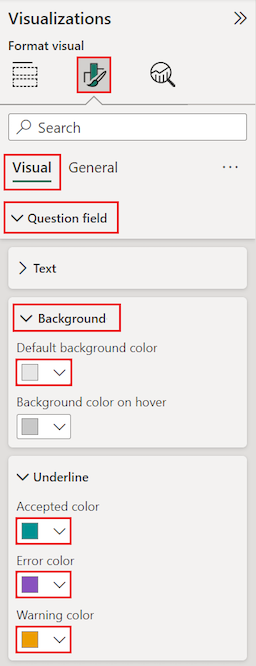
Valitse nyt Yleiset-osio Visualisoinnit> Muotoile visualisointia -ruudussa ja lue asetukset.
Tässä esimerkissä säädämme asetuksia Otsikko-osassa. Lisäämme otsikon "VanArsdelin tuotto vuoden mukaan" ja keskitämme tekstin syaaninsiniseen taustaan.
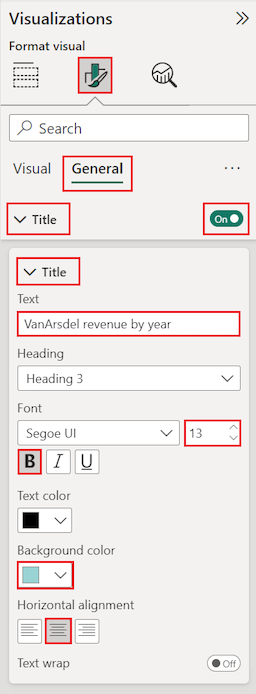
Päivitykset näyttävät tältä raporttipohjan Q&A-visualisoinnissa. Tunnistamaton termi "tuotto" näkyy violettina kaksinkertaisena alleviivauksena. Power BI ilmaisee varoituksen termille "VansArsdel" käyttämällä oranssissa pistealleviivausta. Hyväksytyt termit alleviivataan syaanisinisellä.
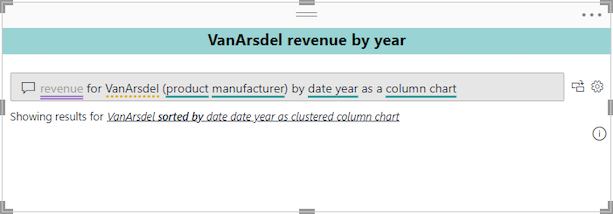
Muunna Q&A-visualisointi vakiovisualisoinniksi
Tässä vaiheessa sinulla on Q&A-visualisointi, joka näyttää tiedot pylväskaaviona. Esimerkissämme lisäsimme mukautetun otsikon ja mukautetun värin ja käytimme värisokeille turvallista teemaa. Nyt olet valmis muuntamaan työsi vakiovisualisoinniksi raportissasi. Kun sinulla on vakiovisualisointi, voit kiinnittää visualisoinnin koontinäyttöön Power BI -palvelussa.
Valitse Q&A-visualisoinnin oikeasta yläkulmasta Muunna-kuvake
 muuttaaksesi Q&A-tuloksen vakiovisualisoinniksi.
muuttaaksesi Q&A-tuloksen vakiovisualisoinniksi.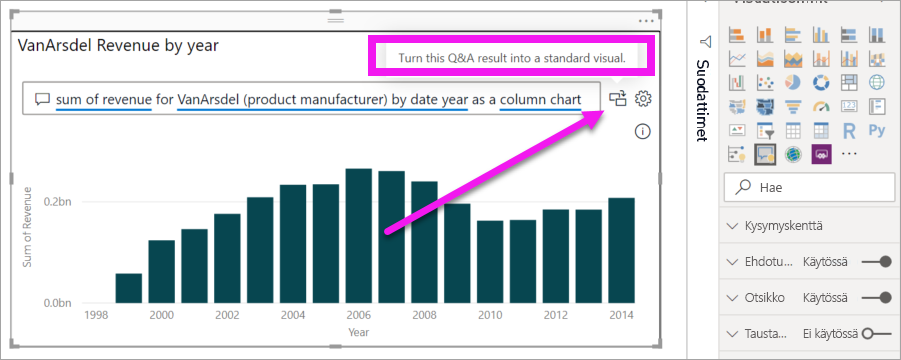
Kun Power BI on suorittanut muunnoksen, visualisointi ei ole enää Q&A-visualisointi. Se on nyt vakiopylväskaavio, joka voidaan kiinnittää koontinäyttöön. Raportissasi tämä uusi visualisointi käyttäytyy samalla tavalla kuin muut vakiovisualisoinnit.
Valitse muunnettu visualisointi ja huomaa muutos Visualisoinnit-ruutuun. Vakiovisualisointi on pylväskaavio, ei Q&A-visualisointi.
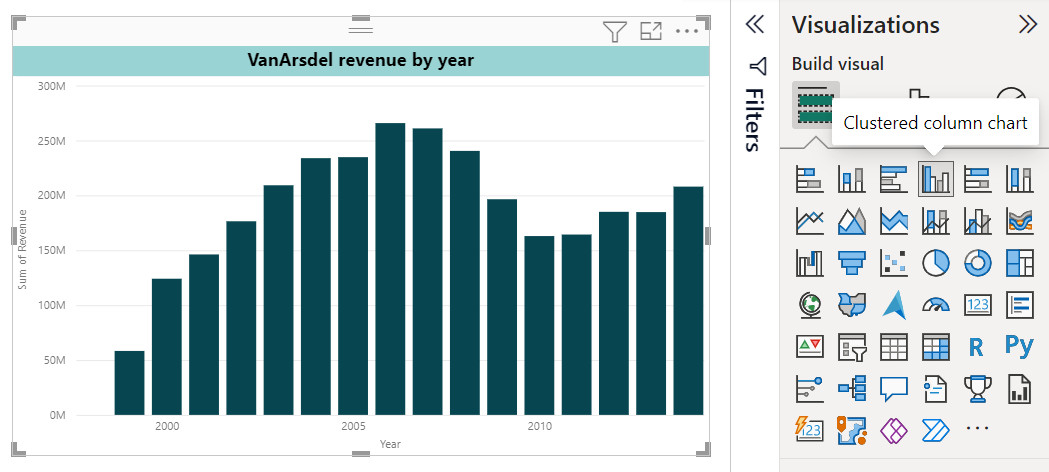
Power BI -palvelussa (
app.powerbi.com) voit kiinnittää vakiovisualisoinnin koontinäyttöön valitsemalla Kiinnitä-kuvakkeen.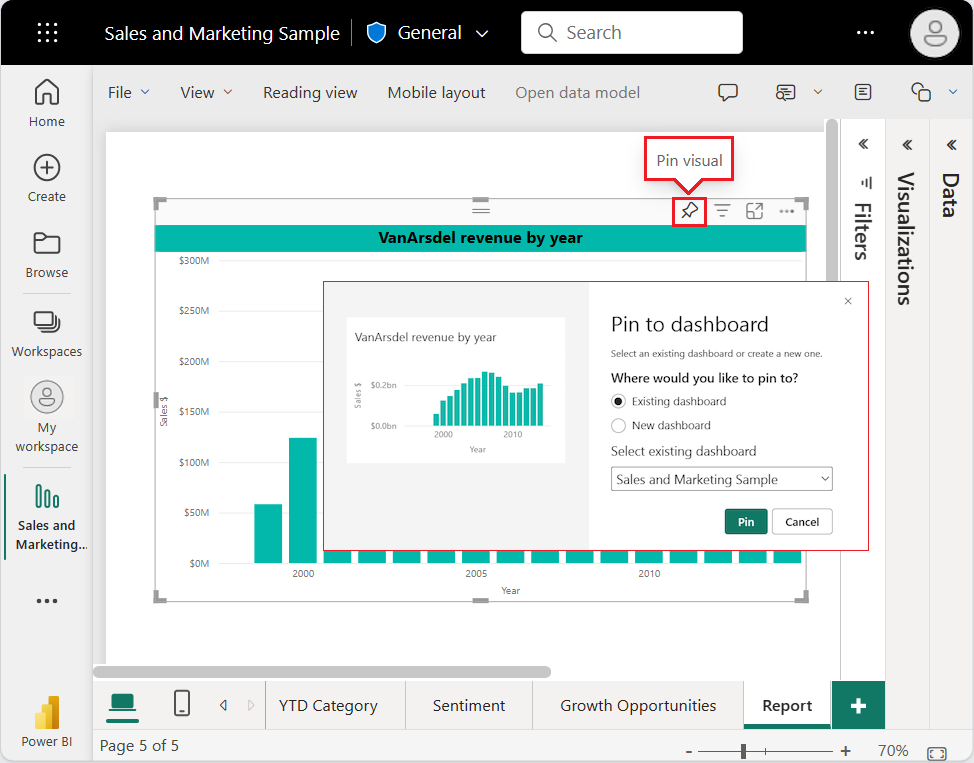
Q&A-visualisoinnin kehittyneet ominaisuudet
Jos haluat käyttää Q&A-visualisoinnin lisäominaisuuksia, avaa Q&A-työkaluruutu valitsemalla hammaspyöräkuvake ![]() oikeasta yläkulmasta.
oikeasta yläkulmasta.
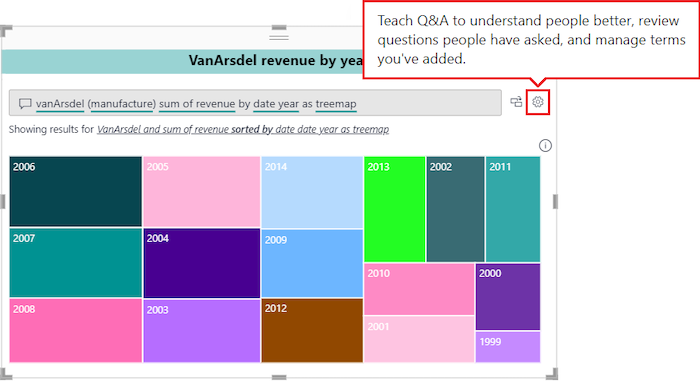
Työkalut-ruudun avulla voit opettaa Q&A:lle termejä, joita se ei tunnista, miten näitä termejä hallitaan ja miten hallita tämän semanttisen mallin ja raportin ehdotettuja kysymyksiä. Työkalut-ruudussa voit myös tarkastella kysymyksiä, joita käyttäjät ovat kysyneet tässä Q&A-visualisoinnissa, ja nähdä käyttäjien merkitsemät kysymykset. Lisätietoja on artikkelissa Johdanto Q&A-työkaluihin Power BI:n Q&A-toiminnon harjoittamiseksi.
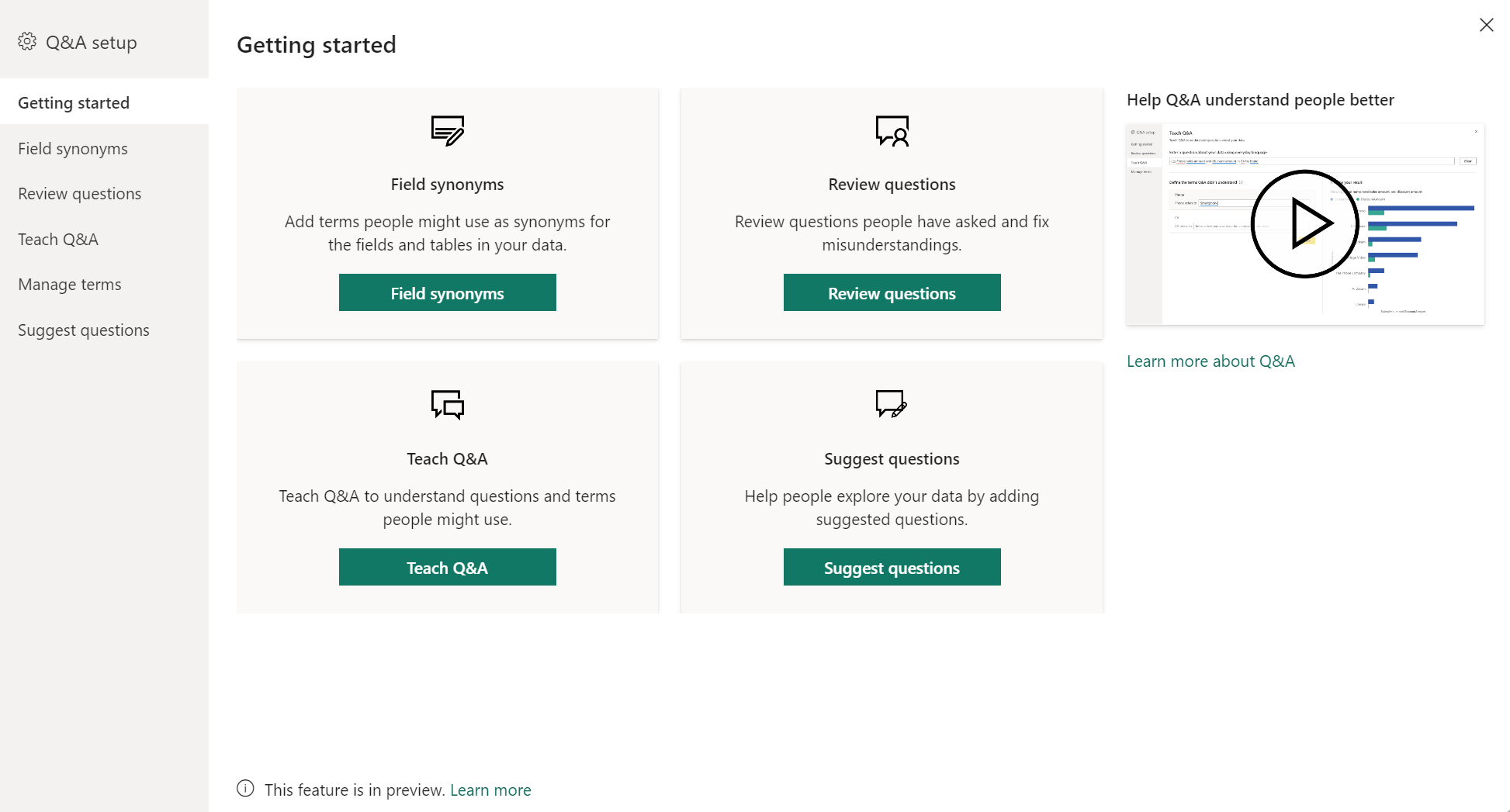
Huomioon otettavat seikat ja vianmääritys
Muista seuraavat asiat, kun luot Q&A-visualisointeja Power BI:ssä.
Jos kohtaat virheen Q&A-visualisointia luotaessa, tarkista artikkeli Q&A:n rajoitukset. Varmista, että tietolähdemääritystä tuetaan.
Q&A-visualisointi integroituu Microsoft Officeen ja Bing ja yrittää sovittaa tunnistamattomat yleiset sanat semanttisen mallisi kenttiin.
Liittyvä sisältö
Luonnollisen kielen voi integroida Power BI:n Q&A-toiminnon kanssa useilla tavoilla. Lisätietoja on seuraavissa artikkeleissa: